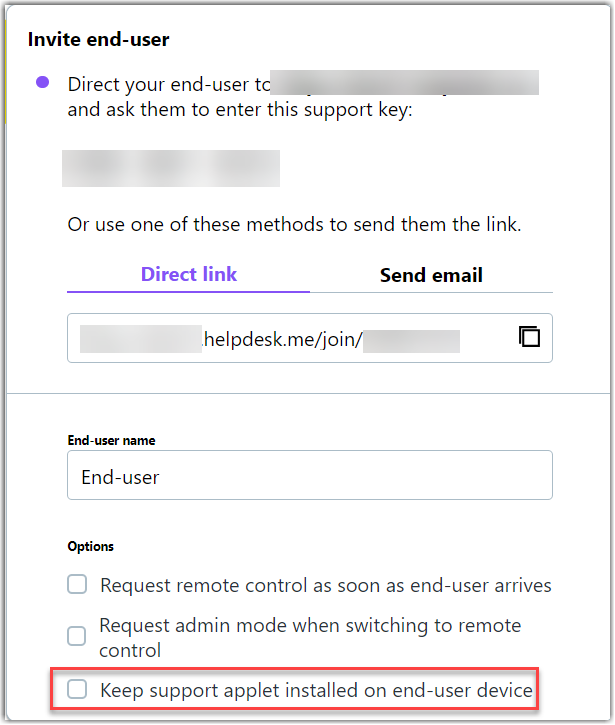Stel het achterlaten in Applet
De Laat achter Applet stroomlijnt het ondersteuningsproces door agents in staat te stellen de applet op de computer van de eindgebruiker achter te laten nadat een Sessie is afgelopen. Dit zorgt voor snellere en efficiëntere volgende ondersteuningssessies.
Important: De Leave Behind Applet is momenteel alleen beschikbaar voor Windows.
- Functies die de productiviteit verhogen
-
- Gemakkelijke toegang vanuit het menu Start: Eenmaal geïnstalleerd kan de Achterlaten Applet worden gestart vanuit het menu Start. Door simpelweg hun Pincode in te voeren, kunnen eindgebruikers snel deelnemen aan een sessie die door een agent is gestart.
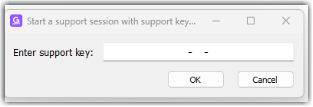
- Mass deployment support: De Applet is ook beschikbaar voor mass deployment scenario's. Agenten kunnen het .exe installatieprogramma downloaden vanaf deze URL.
- Intelligente updates: De Leave Behind Applet zoekt zelfstandig naar beschikbare updates. Dit proces wordt gestart na elke systeemherstart en sessie om ervoor te zorgen dat de applicatie altijd up-to-date is.
- Gemakkelijke toegang vanuit het menu Start: Eenmaal geïnstalleerd kan de Achterlaten Applet worden gestart vanuit het menu Start. Door simpelweg hun Pincode in te voeren, kunnen eindgebruikers snel deelnemen aan een sessie die door een agent is gestart.
Results: De applet wordt permanent geïnstalleerd op de computer van de eindgebruiker, zodat hij deze kan hergebruiken in volgende sessies voor directe besturing op afstand.
Article last updated: 12 December, 2024